Mengatur GMV Max untuk Konten Afiliasi
03/07/2025
Bagaimana GMV Max Dapat Membantu Meningkatkan Penjualan Anda?
Bekerja sama dengan kreator afiliasi memungkinkan Anda menghasilkan konten kreatif berkualitas tinggi untuk produk dan toko Anda.Tapi bagaimana jika Anda bisa melangkah lebih jauh—memaksimalkan performa dan meningkatkan GMV toko Anda dengan menampilkan konten kreatif tersebut kepada audiens yang tepat pada waktu yang tepat?
Memperkenalkan: GMV Max. Solusi iklan untuk membantu Anda mendapatkan hasil lebih maksimal dari konten kreatif afiliasi Anda!
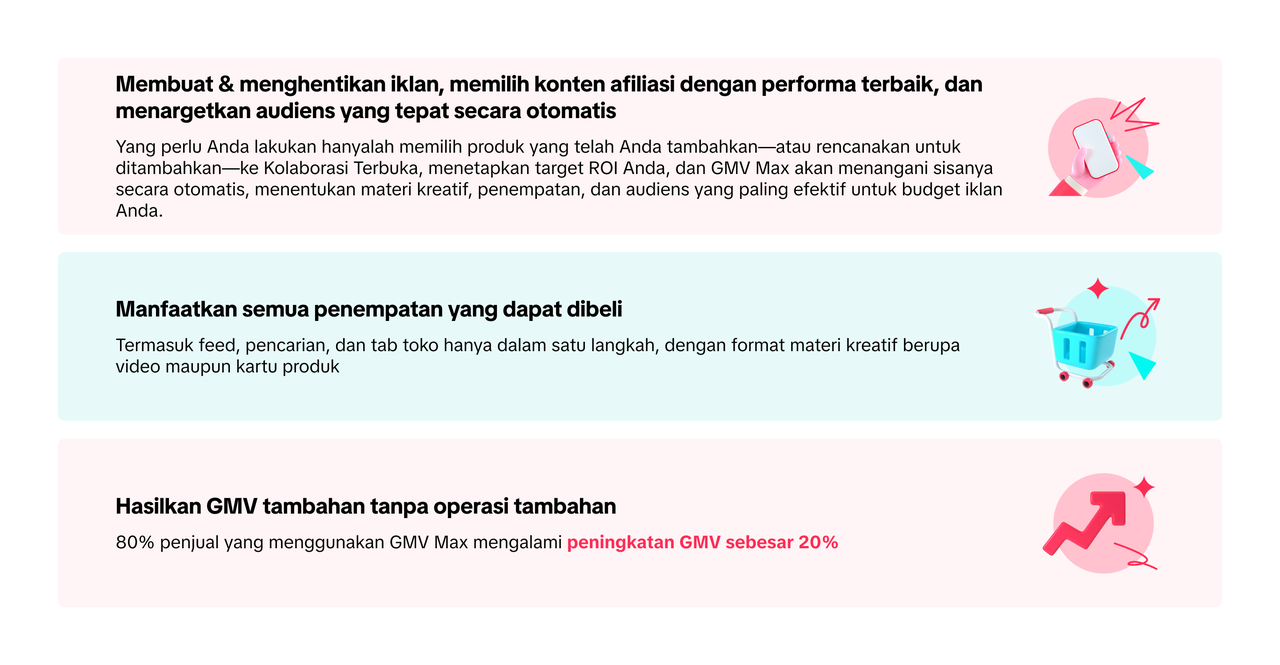 Pelajari lebih lanjut tentang GMV Max melalui panduan ini.Catatan: Saat ini, hanya beberapa penjual yang memiliki akses untuk mengatur GMV Max untuk konten afiliasi.
Pelajari lebih lanjut tentang GMV Max melalui panduan ini.Catatan: Saat ini, hanya beberapa penjual yang memiliki akses untuk mengatur GMV Max untuk konten afiliasi.Cara Mengatur GMV Max untuk Konten Afiliasi
Saat ini, GMV Max di Kolaborasi Terbuka hanya tersedia untuk produk yang belum pernah diiklankan. Anda dapat mengatur GMV Max baik untuk produk yang sudah ada di Kolaborasi Terbuka maupun produk yang belum ditambahkan.Untuk menetapkan nilai ROI yang berbeda pada tiap produk, edit produk satu per satu. Jika Anda ingin menerapkan ROI yang sama untuk beberapa produk sekaligus, aktifkan GMV Max secara massal.
Di PC
Langkah 1: Pilih Produk | |
Produk yang Sudah Ada (Produk yang telah ditambahkan ke Kolaborasi Terbuka) | Produk Baru (Produk di toko Anda yang belum ditambahkan keKolaborasi Terbuka) |
Di modul Kolaborasi Terbuka, buka tab [Produk yang Ditambahkan]. Anda dapat membuat iklan GMV Max untuk setiap produk secara individual dengan mengklik ikon edit di bawah kolom GMV Max untuk produk tersebut. 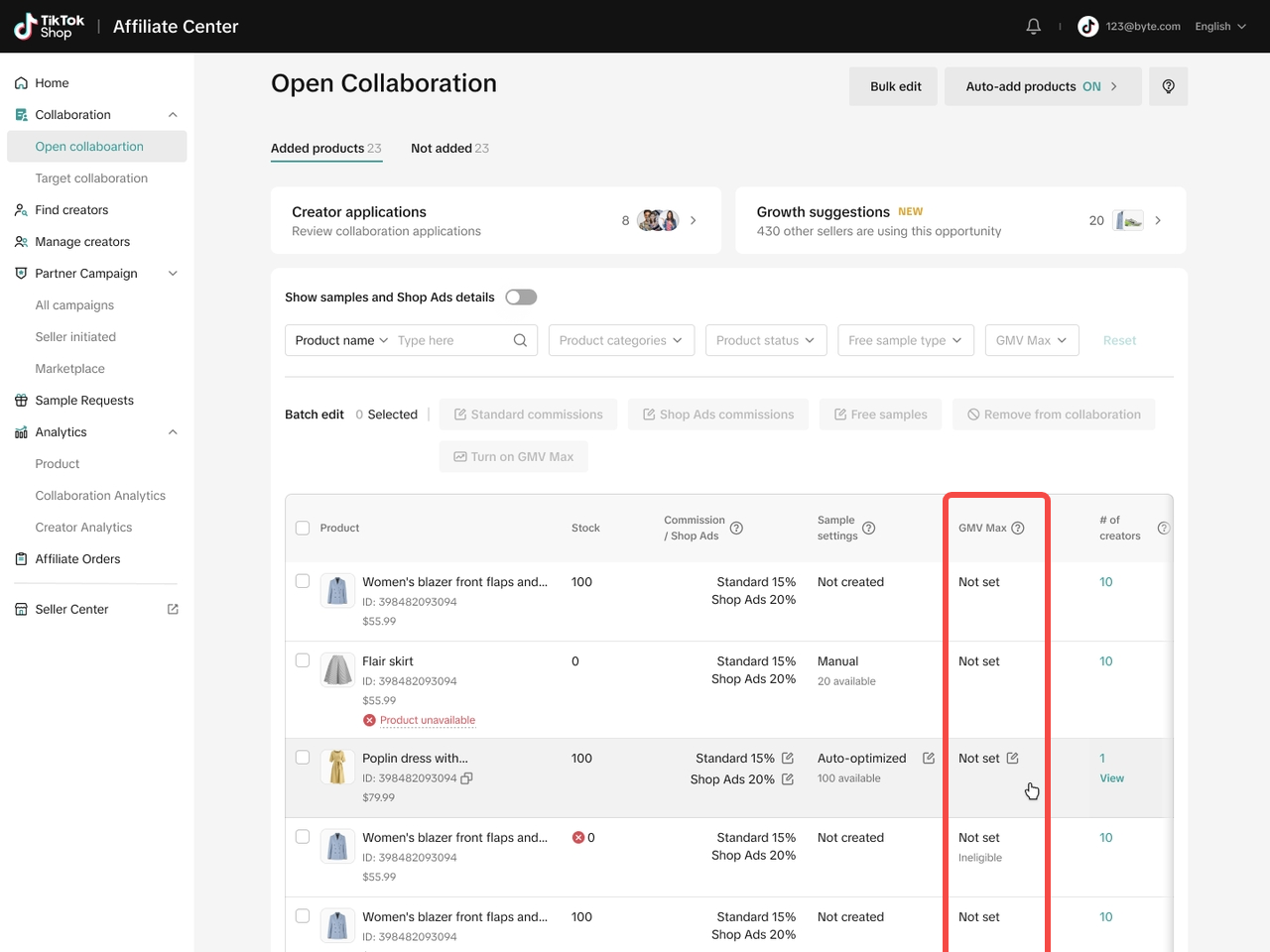 Jika Anda ingin menambahkan produk secara massal, centang produk yang ingin dipilih dan klik tombol "Aktifkan GMV Max" 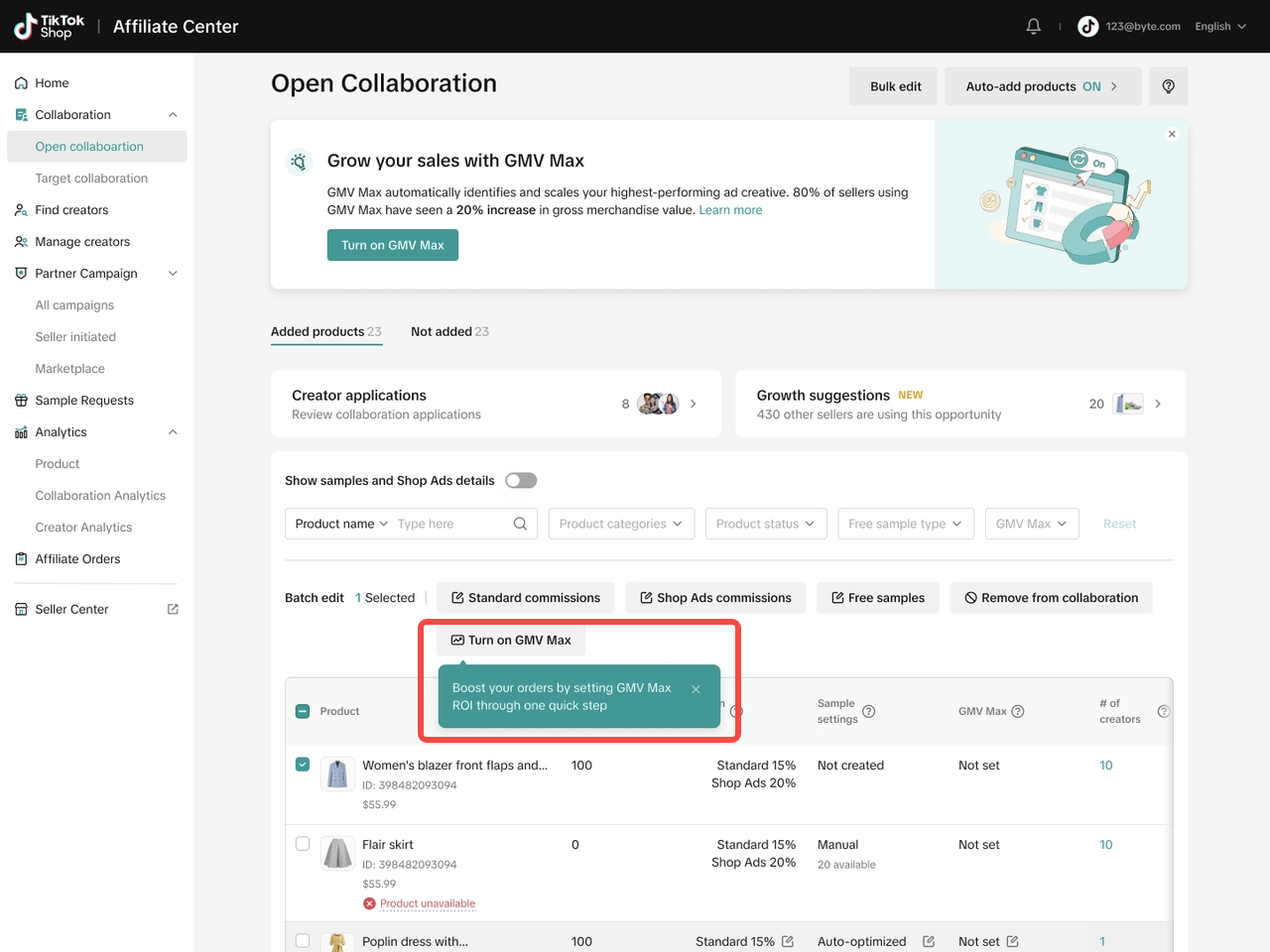 | Di modul Kolaborasi Terbuka, buka tab [Belum Ditambahkan]. Anda dapat menambahkan produk satu per satu dengan mengklik tombol [Tambah ke kolaborasi].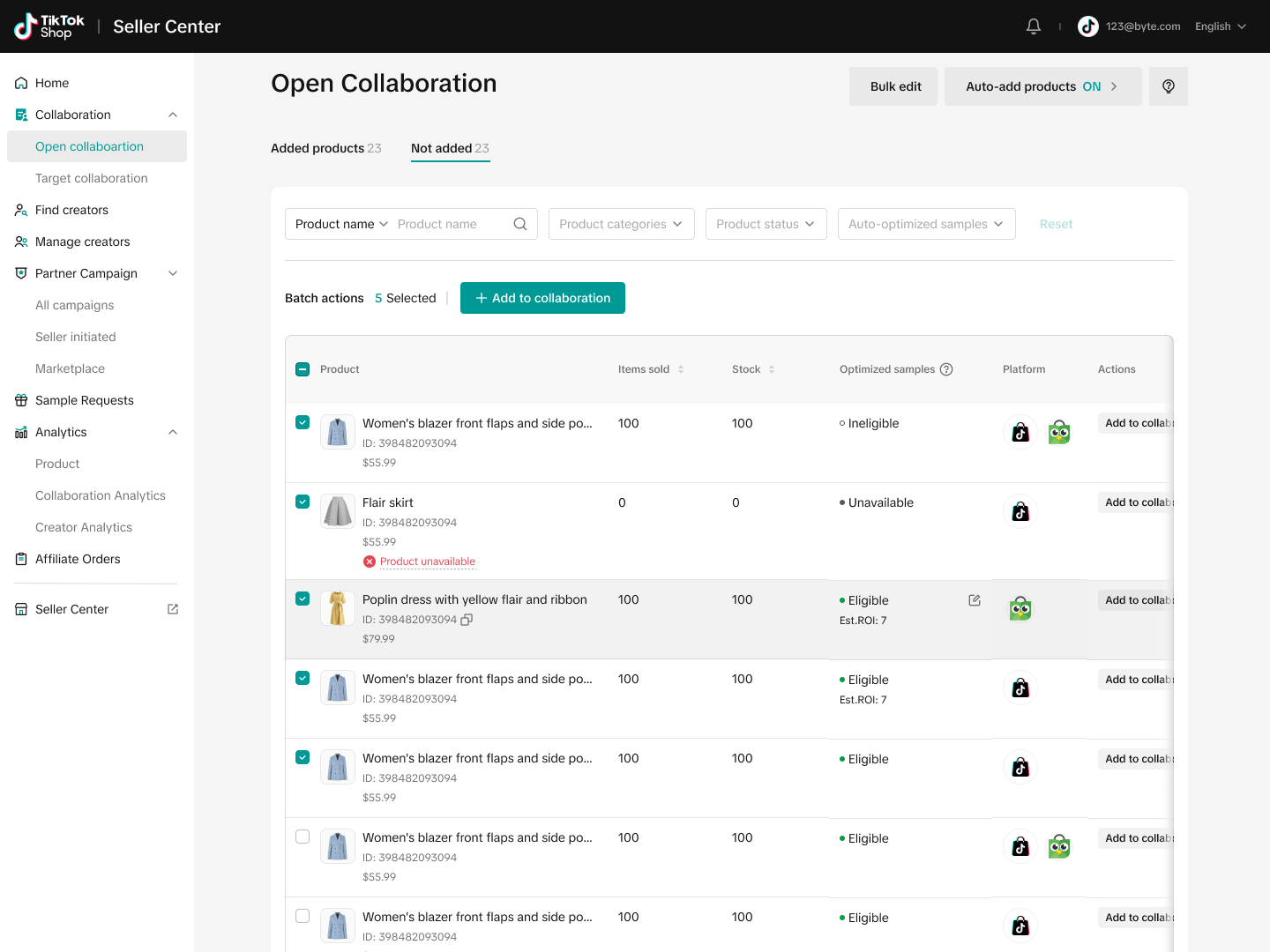 Begitu pula, jika Anda ingin menambahkan konfigurasi yang sama ke beberapa produk, centang produk yang dipilih dan klik "Tambah Massal ke Kolaborasi".Tindakan ini akan meminta Anda untuk mengatur komisi produk, beserta pengaturan opsional lainnya, termasuk membuat kampanye GMV Max.Tips: Menambahkan produk baru satu per satu bisa memakan waktu, apalagi jika jumlahnya banyak. Untuk mempercepat proses, aktifkan fitur Auto-Add. Setelah Anda menetapkan komisi dan ROI, semua produk baru di toko Anda akan otomatis masuk ke Open Collaboration dan dioptimalkan untuk iklan. Begitu pula, jika Anda ingin menambahkan konfigurasi yang sama ke beberapa produk, centang produk yang dipilih dan klik "Tambah Massal ke Kolaborasi".Tindakan ini akan meminta Anda untuk mengatur komisi produk, beserta pengaturan opsional lainnya, termasuk membuat kampanye GMV Max.Tips: Menambahkan produk baru satu per satu bisa memakan waktu, apalagi jika jumlahnya banyak. Untuk mempercepat proses, aktifkan fitur Auto-Add. Setelah Anda menetapkan komisi dan ROI, semua produk baru di toko Anda akan otomatis masuk ke Open Collaboration dan dioptimalkan untuk iklan.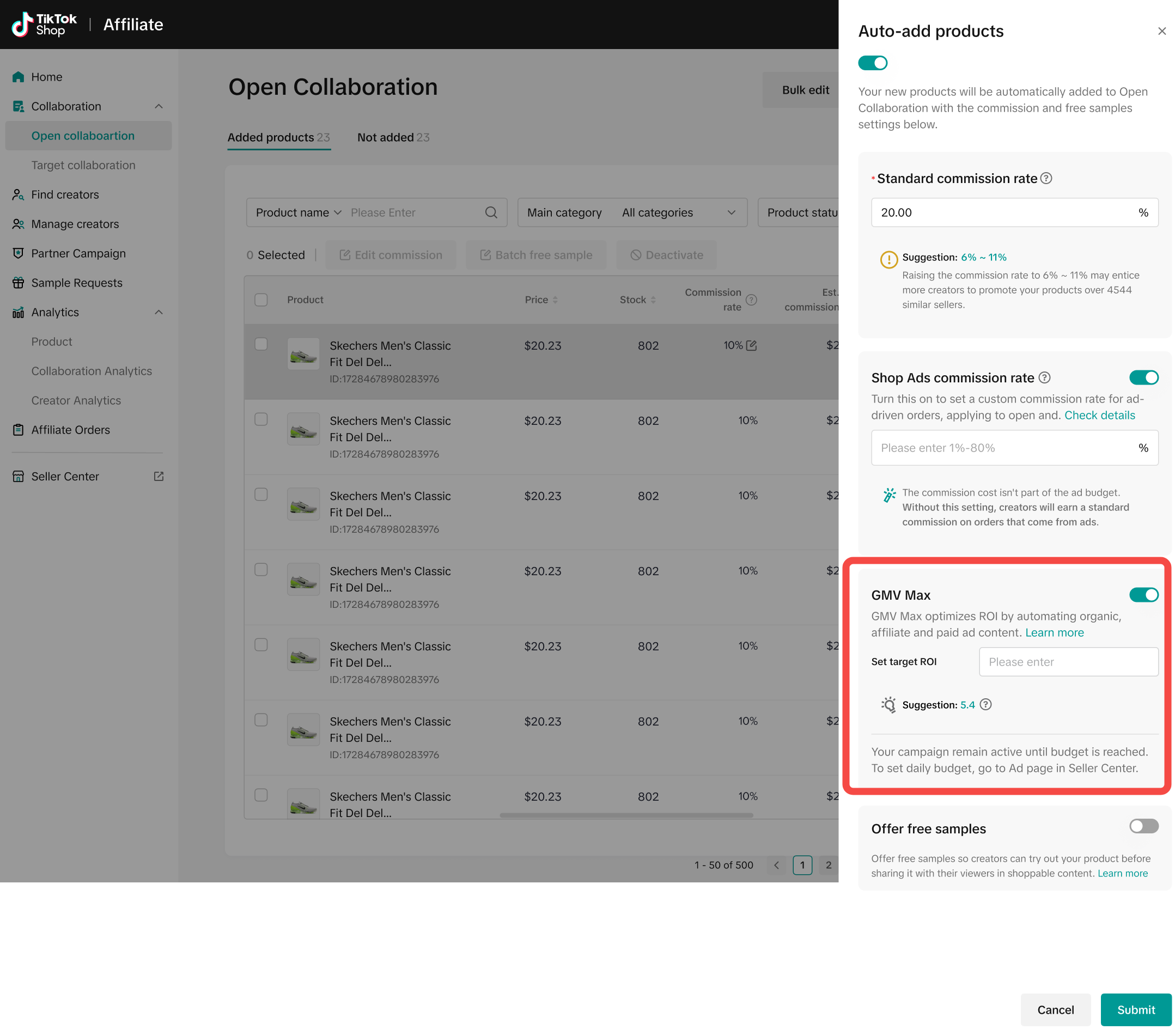 |
Langkah 2: Tentukan ROI | |
| Ini bagian yang penting! GMV Max akan secara otomatis mengoptimalkan total pendapatan Anda berdasarkan ROI yang Anda harapkan. Jika Anda masih ragu, lihat saran ROI yang kami rekomendasikan berdasarkan pengeluaran dan pendapatan iklan Anda sebelumnya. | |
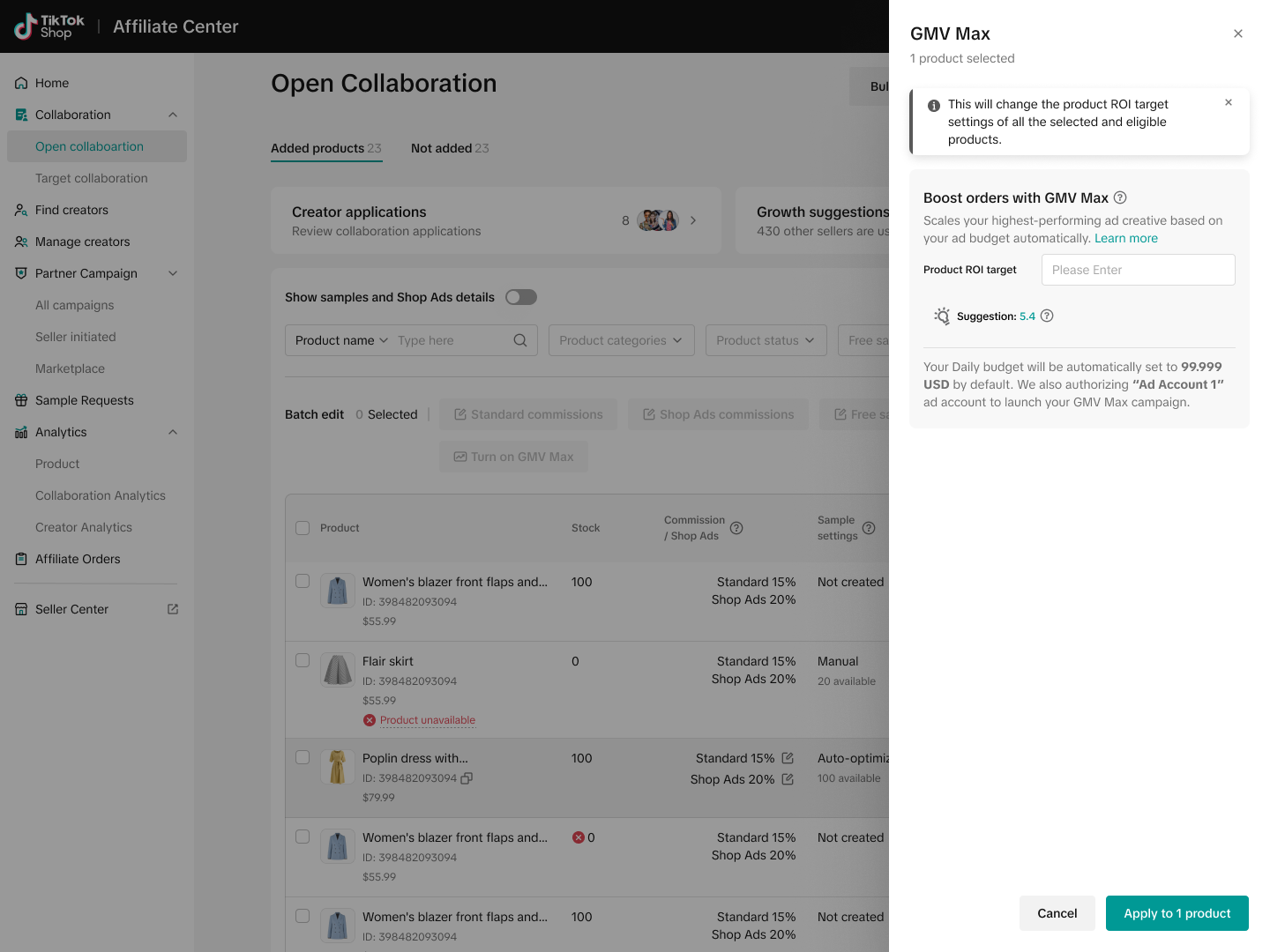 | 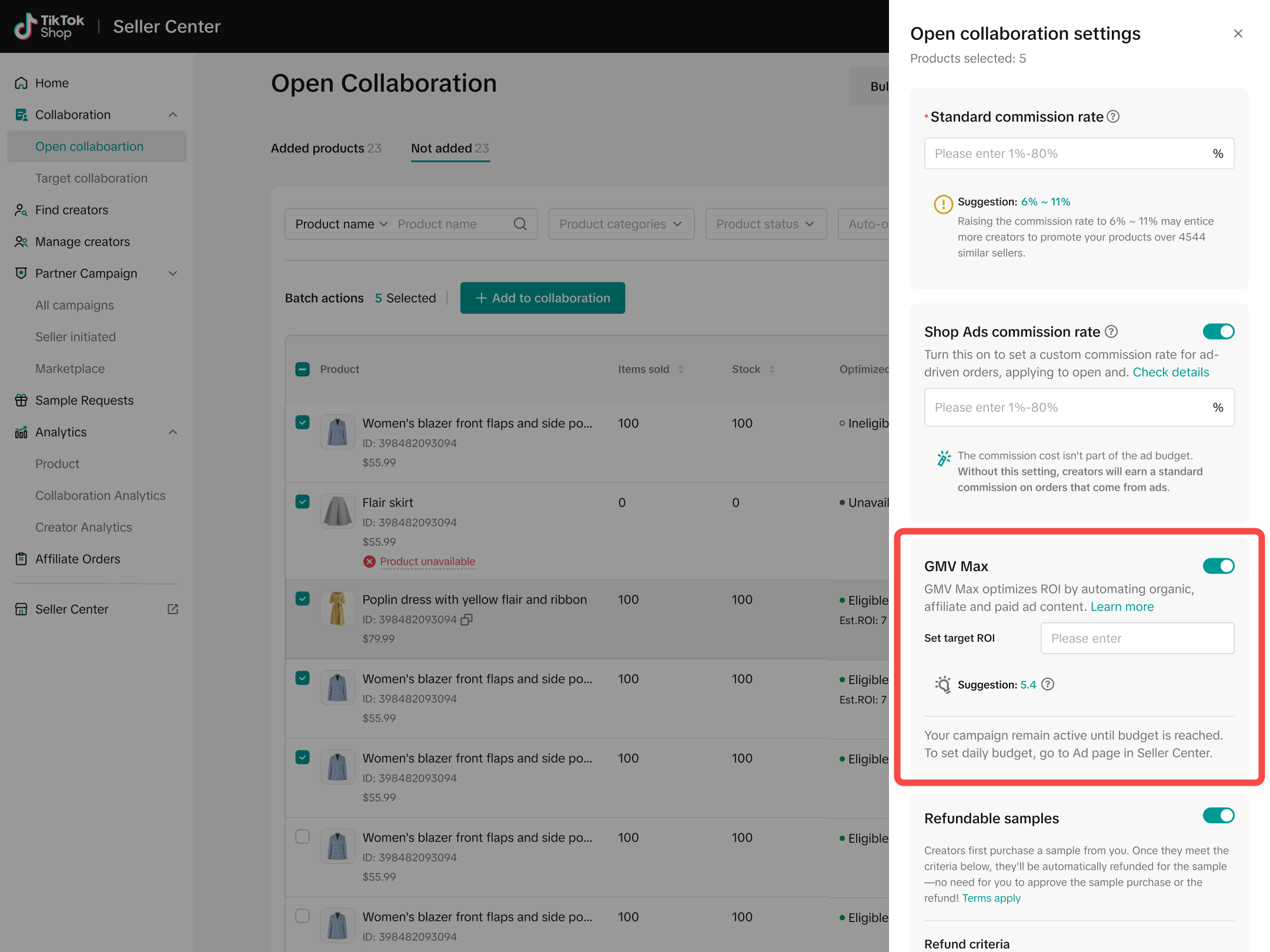 Catatan: Aktifkan atau nonaktifkan toggle untuk mengisi nilai ROI. Catatan: Aktifkan atau nonaktifkan toggle untuk mengisi nilai ROI. |
Di Aplikasi
Langkah 1: Pilih Produk | Langkah 2: Tentukan ROI |
Titik masuk untuk mengatur GMV Max hanya akan muncul pada produk yang memenuhi syarat. Klik [Buat Iklan] untuk menetapkan ROI.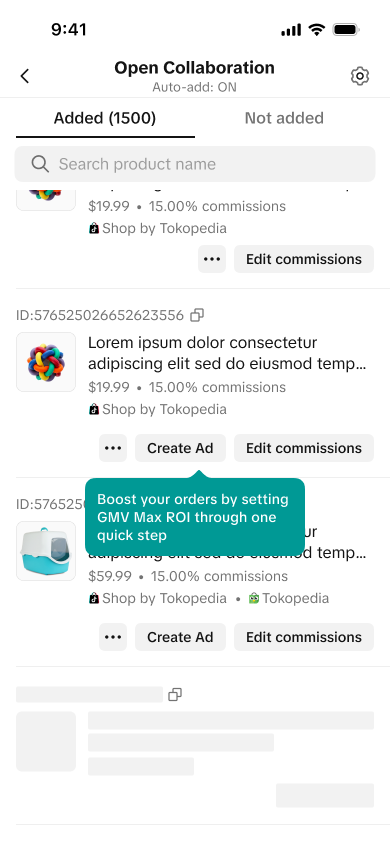 | Jika Anda masih ragu, lihat saran ROI yang kami rekomendasikan berdasarkan pengeluaran dan pendapatan iklan Anda sebelumnya.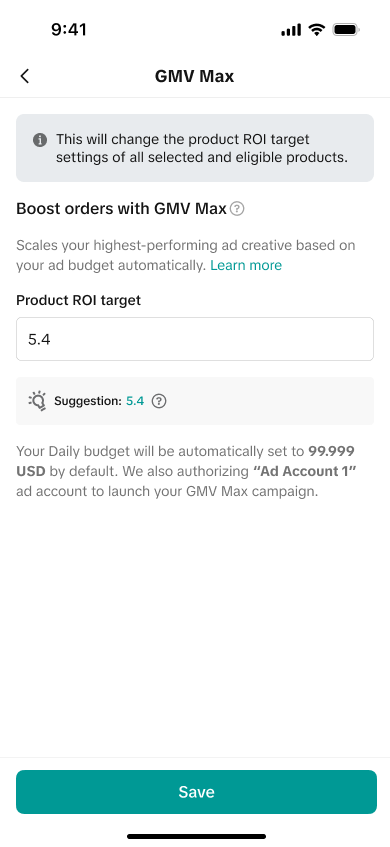 |
Dan Anda Siap Memulai!Campaign GMV Max akan berjalan hingga saldo habis, namun saldo hanya akan terpakai jika target ROI Anda tercapai. Hanya akun Iklan utama Anda yang dapat digunakan untuk menjalankan GMV Max. Anda dapat mengatur anggaran harian melalui tab Iklan Toko di Seller Center. |
Cara Mengelola Campaign GMV Max yang Sedang Berjalan
| Setelah campaign GMV Max berhasil dibuat, statusnya akan berubah menjadi "Aktif".Jika Anda melihat status "Belum Diatur", artinya GMV Max dapat diaktifkan untuk produk tersebut.Namun, jika status menunjukkan "Belum Diatur - Tidak Memenuhi Syarat", maka produk tidak memenuhi kriteria dan tidak dapat didaftarkan dalam GMV Max. | 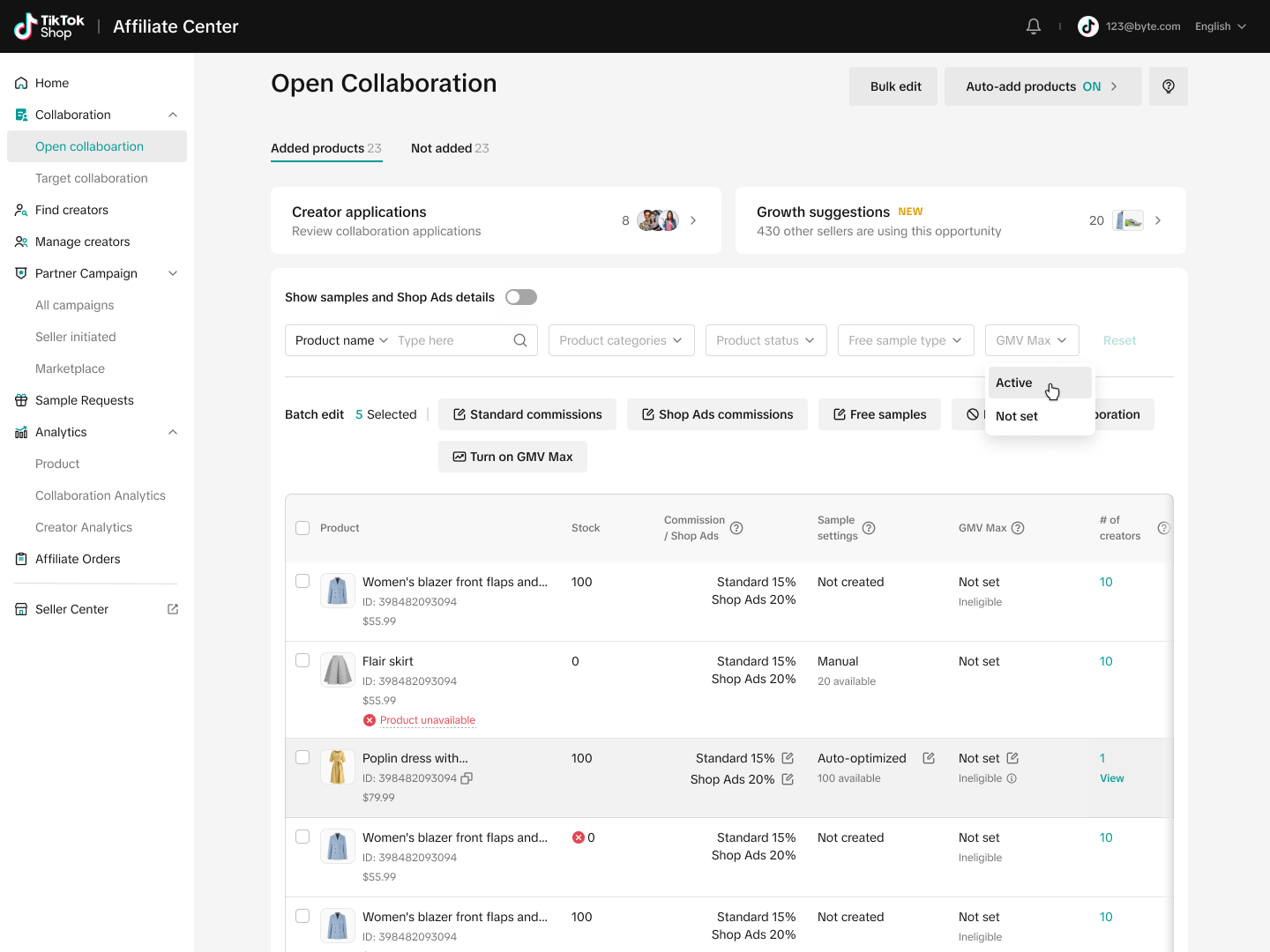 |
| Untuk mengedit atau menonaktifkan kampanye GMV Max, Anda perlu melakukannya melalui TTAM. Proses ini dapat dimulai melalui Seller Center di PC maupun Aplikasi Seller.Anda bisa langsung mengakses TTAM dari halaman Open Collaboration. Buka tab Produk yang Ditambahkan, temukan produk yang ingin Anda nonaktifkan dari GMV Max, lalu klik ikon edit di kolom GMV Max. Tindakan ini akan mengarahkan Anda ke TTAM untuk langkah selanjutnya. | 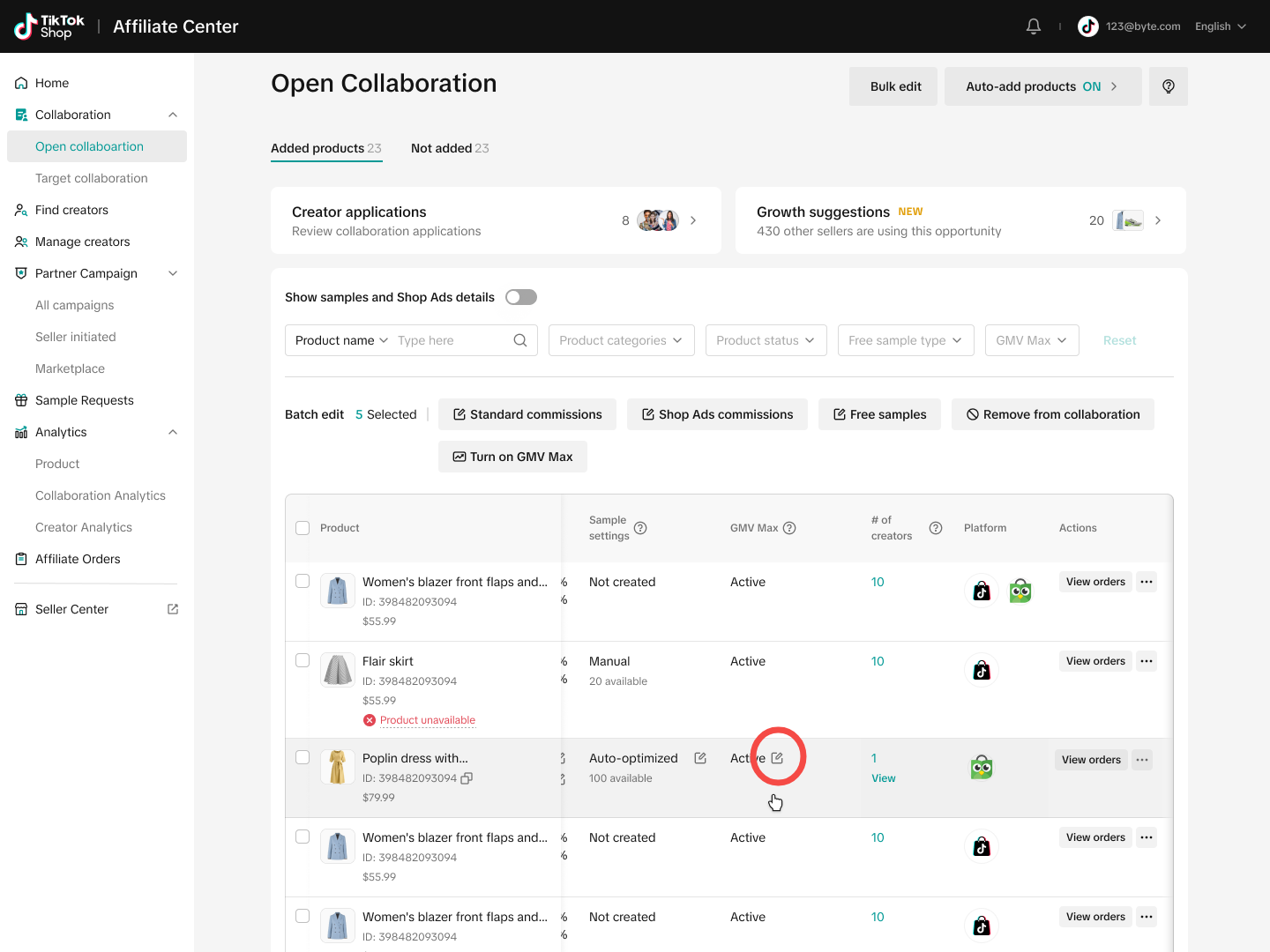 |
Cara Melacak Biaya yang Dikeluarkan
Dengan menggunakan GMV Max untuk konten afiliasi Anda, Anda perlu mengalokasikan budget untuk Iklan dan membayar komisi kepada kreator jika mereka berhasil menghasilkan penjualan.- Untuk memeriksa pengeluaran iklan, buka akun Iklan Anda.
- Untuk melihat komisi yang dibayarkan kepada kreator, buka Affiliate Center > Analitik > Kreator. Aturan Komisi:
- Jika penjualan berasal dari trafik organik, kreator akan menerima komisi standar yang telah ditetapkan untuk produk tersebut.
- Jika penjualan berasal dari trafik iklan, kreator akan menerima komisi Iklan Toko yang ditentukan untuk produk tersebut.
- Namun, jika produk tersebut tidak memiliki komisi Iklan Toko, maka kreator akan menerima komisi standar.
FAQ
- Saya tidak bisa mengatur GMV Max untuk beberapa produk. Kenapa?
- Apakah semua kreatif afiliasi untuk produk saya akan otomatis masuk ke kampanye GMV Max?
- Apakah saya bisa mengatur GMV Max untuk kreatif dari Kolaborasi Bertarget?